Druk op de ‘Instellingen' knop en ga vervolgens naar 'Mail, Contacten, Agenda' > 'Voeg account toe...'. Kies onderaan voor de optie ‘Anders'.
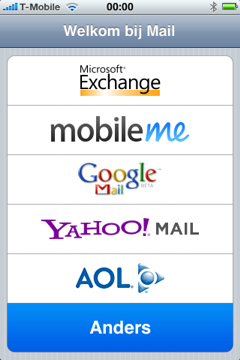
Vul bij ‘Naam' de naam van u mailbox in waaraan u dit account in uw IPhone kan herkennen.
Bij adres vult u uw volledige emailadres in b.v. info@uwdomeinnaam.nl, en vervolgens uw wachtwoord zoals u dat van ons gekregen heeft.
Beschrijving wordt automatisch aangepast en is uw emailadres, maar indien nodig kunt u dit zelf eventueel veranderen.
Wanneer u klaar bent met invoeren kiest u voor ‘Bewaar'.
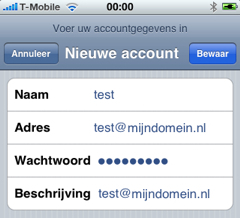
U kunt nu de mailservers instellen. In dit voorbeeld kiezen we voor IMAP, maar u kunt ook kiezen voor POP. De voor en nadelen hebben we eerder al besproken. Klik hier voor meer uitleg hierover.
Vul vervolgens onderstaande gegevens in, deze zijn voor beide servers gelijk.
Hostnaam : mail.uwdomeinnaam.nl
Gebruikersnaam : uw volledig emailadres b.v. info@uwdomeinnaam.nl.
Wachtwoord : het wachtwoord zoals u dat van ons gekregen heeft.
Kies daarna weer voor ‘Bewaar'.
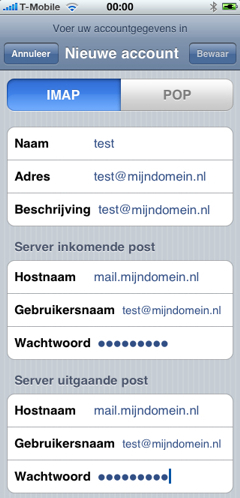
Bij de melding of u het account zonder SSL wil configureren kies ‘Ja'. Bij nieuwere iPhones/iPads kan dit een andere weergaven zijn. U moet dus NOOIT gebruik maken van SSL of TLS. Lees er meer over hier.
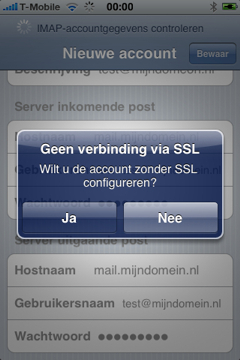
Bij de vraag of u het account wilt bewaren kiest u voor 'Ja'.
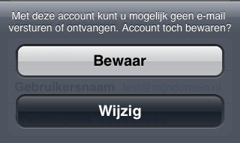
Uw iPhone is nu ingesteld om e-mail op te halen en te verzenden.
U komt hierna terug in het 1e scherm waar u nu uw e-mail account ziet staan. Tik op dit account en veeg naar beneden zodat u kunt tikken op 'Geavanceerd'. U kunt nu de volgende instellingen wijzigen:
- Verwijderen: deze instelling heeft betrekking op de tijdsduur dat de mails op u toestel worden bewaard.
- Gebruik SSL: altijd uitschakelen.
- Identiteitscontrole: Dit staat ingesteld op 'Wachtwoord'.
- Verwijder van server:Kiest u voor 'nooit', dan wordt een kopie van binnen gehaalde mails bewaard op de server. Heel handig wanneer u op uw computer ook nog eens diezelfde mail wilt binnen halen. Maar doet u dit laatste niet, dan raakt uw gehuurde ruimte snel vol! Kiest u voor 'zeven dagen', dan zal uw mail nog 7 dagen bewaard worden op de server en daarna verwijderd worden. Kiest u voor ' Na verwijderen uit Inkomende', dan zal u mail van de server verwijderd worden als u deze ook van verwijderd uit de map 'Inkomende email'.
- S/MIME: uitgeschakeld
- Voor de juiste poortnummers klik hier.

